Yesterday :
Total :
어서와!궁금하지!
[Twomon SE]아이패드를 모니터로 만들어주는 앱 본문
▶ Twomon SE 소개
투몬 SE는 유료 앱으로 간단히 USB 케이블만 연결하여
PC의 보조 디스플레이로 활용할 수 있는 앱입니다.
안드로이드의 구글스토어와 애플의 앱스토어 모두 사용 가능합니다.
앱스토어
https://itunes.apple.com/kr/app/id1420380805
Twomon SE(투몬 SE)
Twomon SE는 아주 간단해요. USB로 연결하는 순간 아이패드는 USB 모니터가 됩니다. 강의실에서 조금 더 스마트하게 수업을 듣고 싶다구요? 아이패드를 듀얼 모니터로 만나보세요. Twomon SE 하나면 한 모니터에서 여러 프로그램을 숨겼다 불러왔다하지 않아도 됩니다. 동영상 편집 작업 중에 모니터가 부족한가요? 아이패드를 듀얼 모니터로 만나보세요. Twomon SE 하나면 좁은 공간에서도 모니터를 하나 더 추가하여 사용할 수 있습니다. PC 프
itunes.apple.com
C
Twomon SE (투몬 SE) - 휴대용 디스플레이, USB 모니터 - Google Play 앱
* Twomon SE를 사용하기 위해서 PC 프로그램과 제조사 ADB 드라이버가 PC에 설치되어 있어야 합니다. Twomon SE는 아주 간단해요. USB로 연결하는 순간 태블릿은 USB 모니터가 됩니다. 강의실에서 조금 더 스마트하게 수업을 듣고 싶다구요? 태블릿을 듀얼 모니터로 만나보세요. Twomon SE 하나면 한 모니터에서 여러 프로그램을 숨겼다 불러왔다하지 않아도 됩니다. 동영상 편집 작업 중에 모니터가 부족한가요? 태블릿을 듀얼 모니터로 만나
play.google.com
▶ Twomon SE 설치 및 세팅
아이패드 프로 10.5에서 활용할 계획이므로, 아이패드로 세팅하는 법을 설명드리겠습니다.
1. 애플 앱스토어에서 Twomon SE를 설치합니다.(유료앱)
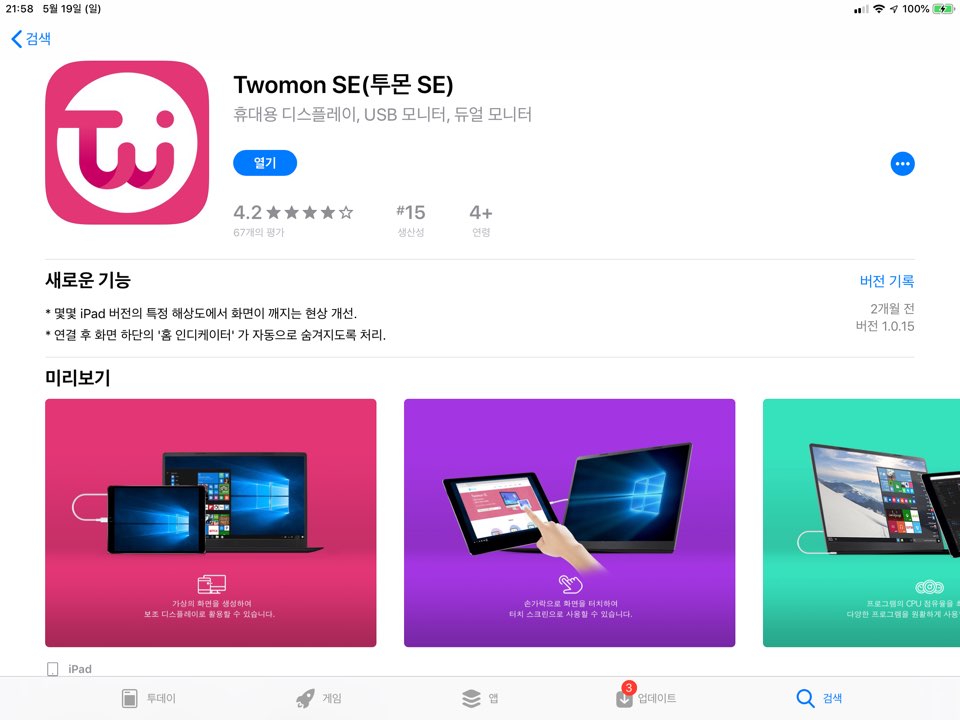
2. PC에서 아래 홈페이지를 방문하여 Twomon SE 프로그램을 다운받아 설치합니다.
http://www.easynlight.com/twomonse/
이지앤라이트
투몬(Twomon),이지비(EasyBee), 이지캔버스(EasyCanvas)
www.easynlight.com
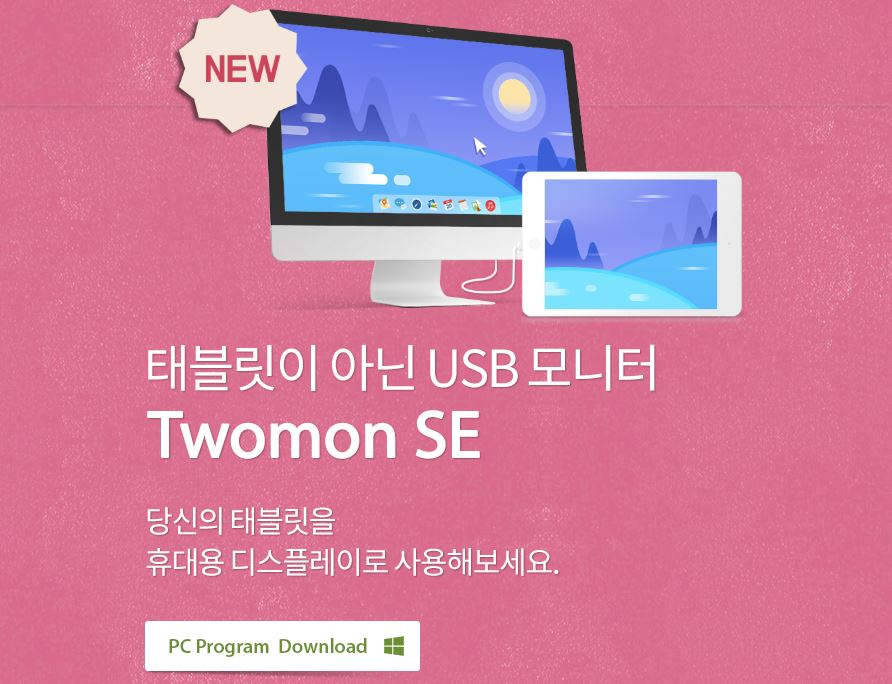
3. 설치를 완료 하면 윈도 작업 표시줄에 비활성화된 Twomon SE 아이콘이 생성이 되었을 겁니다.
4. 아이패드에서 Twomon SE 앱을 실행시키고 USB 케이블을 연결합니다.

5. 듀얼 모니터로 인식하는 것을 확인합니다.
▶ Twomon SE 기능 및 소개
Twomon SE 사용할 준비가 되었으니 기능에 대해 설명해 드리겠습니다.
1 아이패드 프로를 추가 모니터로 사용할 수 있는 화면 확장
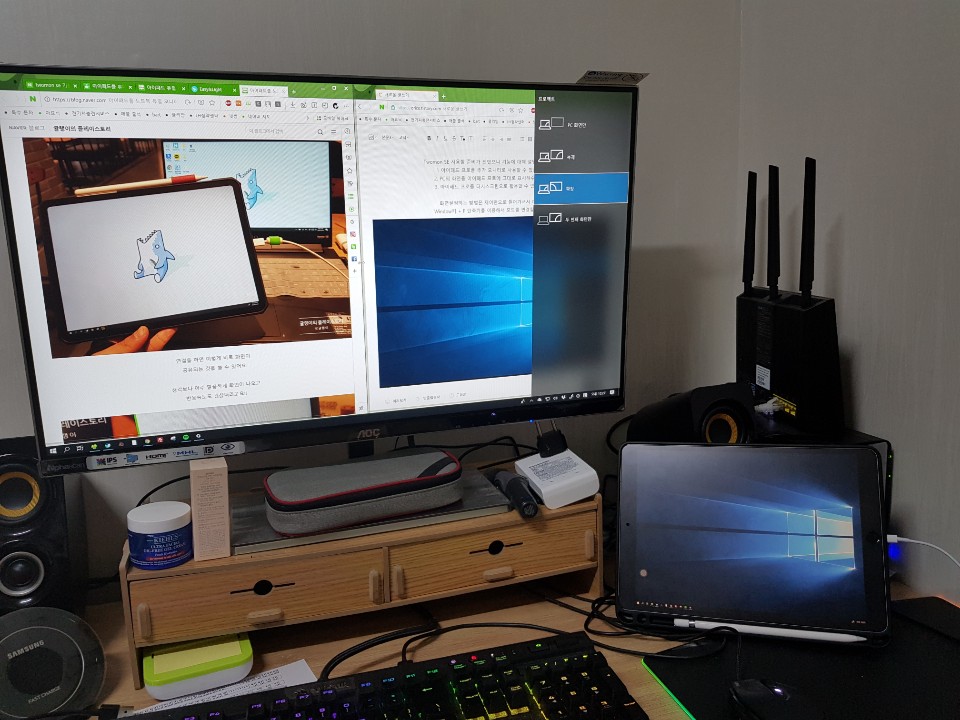
2. PC의 화면을 아이패드 프로에 그대로 표시해주는 복제 화면

3. PC 모니터가 아닌 아이패드 프로에서만 사용하는 기능

4. 기존 PC 화면만 사용하고 아이패드 프로는 따로 사용하는 기능

이러한 화면 설정하는 방법은 제어판으로 들어가셔서 해도 되지만
Window 키 + P 단축키를 이용해서 모드를 변경할 수 있습니다.

그리고 작업표시줄에 있는 Twomon SE 아이콘에서 오른쪽 버튼을 누르면 여러 가지 설정을 할 수 있는 기능이 있습니다.

간단하게 기능을 설명드리자면
먼저 해상도 설정은
해상도를 높이면 화질이 좋아지지만 버벅거리는 느낌이 확실히 드네요.
신속한 작업을 요할 때는 해상도를 낮추고 사용하는 게 좋고
정지된 화면을 주로 본다면 해상도를 높여서 화질을 잡는 것이 좋을 거 같네요.
화면 배율 설정도 가능한데 보통 전체 화면 모드를 많이 사용하실 거라 생각됩니다^^
성능 모드는 배터리 소모와 관련되어 있었는데요
아무래도 최고의 성능을 내기 위해서는 고성능 모드를 추천드리고
저전력은 좀 느려 보였습니다.
지연을 최소화하기 위해서는 "고성능"으로 하는 것을 추천드립니다.
그리고 화면 복제든 확장이든 터치가 가능하여 스크롤도 가능했습니다.
마우스 대신 터치도 되니 편리했습니다.
▶ Twomon SE 소감
우선 보조 모니터로 가볍게 활용하기가 좋습니다.
기능이 매우 직관적이라 처음 사용하는 입문자도
배울 것이 없어 보여 진입장벽이 매우 낮았으며
스포츠 중계를 보면서, 게임도 가능하고 유튜브 보면서 웹서핑도 가능하고
터치가 가능하여 신속한 페이지 넘김과 클릭이 가능했습니다.
다만 해상도를 최대로 높였을 때 렉이 좀 걸린다는 것이 아쉬웠습니다.
약간의 딜레이와 사용성에 맞춰 해상도를 변경해야 하는 번거로움도 있어
하드 한 작업을 하기에는 아직 부족해 보였습니다.
"아사모 회원 자격으로 체험단에 선정되어 자유롭게 리뷰 함"
'리뷰상품|쿨아이템 ' 카테고리의 다른 글
| [셀리턴] 포터블 LED 케어 CX9 에코이즘 마스크 사용기 (0) | 2020.11.25 |
|---|---|
| [셀리턴] 포터블 LED 케어 CX9 에코이즘 마스크 (0) | 2020.11.17 |
| [GAZELAB]게이즈패드 프로 3코일 무선충전 마우스패드 (0) | 2019.05.19 |
| [araree]아라리 팝스 에어팟 케이스 (0) | 2019.03.04 |
| [아콘]Freebuds X Live Hi-Fi 자동 페어링 블루투스 이어폰 (0) | 2019.01.03 |





